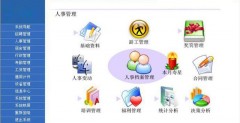又到了月初该统计员工考勤的时候了,每到这个时候,总能听到很多HR宝宝的嚎叫——“考勤记录太乱了!我算一天也算不过来呀!你们谁Excel算得快帮我看一下!”
还有很多HR宝宝因为Excel用得不好,经常会花好几天时间算考勤,甚至为了避免出错,还得一边对着电脑、一边手里拿着计算器核算,因为效率比较低,常常要加班到深夜!看着周围其他同事早早完成工作回家吃饭,只留下HR宝宝一个人对着电脑蒙圈,这感觉,就好像失去了全世界……
小曰子暗中观察后发现,绝大部分人考勤算得慢,是因为你们只把Excel当成了简单的记录工具,却不会用Excel中的统计公式。Excel中隐藏了很多简便的公式,学会这些公式,5分钟就能搞定一个部门的异常考勤记录。
再复杂的考勤表,都逃不过Excel统计公式!下面小曰子就为大家讲解一下Excel统计考勤的一个重要窍门~
if函数一键筛选异常考勤举个例子:
公司规定小曰子每天上班时间是9点,下班时间晚6点。先来看一下,小曰子所在部门一天的考勤情况是这样的▽

人数比较多,如何一步统计员工的上下班异常情况呢?其实两个步骤就可以搞定。
1/2 在E2单元格输入公式:
=IF(C2="","未打卡",IF(C2>TIME(9,0,0),"迟到"," "))
如下图所示▽

2/2 拖拽下拉单元格右下方的绿色方块。

即可显示所有人的上班打卡异常情况▽

同样的方法,我们可以统计出下班签到情况,你们都辣么聪明肯定一看就会啦!很多人这时候要问了,小曰子上面用到的到底是什么公式呢?
公式详解
上面说的统计方法主要用到了IF函数。
IF函数的原型为:
if(logical_test,value_if_true,value_if_False)
简单点讲:
logical_test表示判断语句;
value_if_true表示当判断语句为真时,公式的返回值;
value_if_false表示当判断语句为假时,公式的返回值。
例如:
=if(1=2,a,b),这个公式,判断语句是1=2,如果判断语句是真的,则返回值是a,如果判断语句是假的,则返回值是b,我们都知道1=2这个判断语句是不成立的,所以该语句为False,因此该公式的返回值为b(对应的表格里会显示b)。
再回到异常考勤统计的问题上,判断员工考勤异常,在公式里我们要设置两个条件:
如果考勤时间单元格为空,就会返回“未打卡”,对应的公式是:=IF(C2="","未打卡","")
如果考勤时间大于9:00则会返回“迟到”,对应的公式是:IF(C2>TIME(9,0,0),"迟到","")
把以上两个条件嵌套在公式里面,中间用逗号分开,最终形成的公式就是:=IF(C2="","未打卡",IF(C2>TIME(9,0,0),"迟到"," "))
注意中间用到的引号、逗号一定要用英文输入法的格式!
时间9:00在公式中要表现为:TIME(9,0,0)。
提示大家:平时判定每个员工考核等级,统计哪些实习生可以转正,以及统计销售人员每个季度的销售情况完成度,确定每个人的绩效等等情况,都可以用到IF函数,简直就是Excel函数中的好用担当!所以了解最基础的公式原型才是关键~
/ 小曰子有感 /
实话跟你们讲,其实在今天之前,小曰子对Excel一窍不通,但是最近有好多人问我办公软件实操的问题,于是,我在网上搜了十几篇Excel教程,通宵看了一晚上(对我昨天没睡觉),今天到公司以后,就开始拿着电脑演练,顺便还请教了Excel大神,最终才吭哧吭哧写出了这篇文章,哭……
大部分HR应该和我一样,都是文科生,对于数字天生不敏感,很多人在上学的时候又很少用到复杂的Excel公式计算,所以上班之后突然算这么复杂的考勤记录,就特别抓瞎。
不过经过一天的操作,我发现,运用Excel计算公式,真比咱们上学时候算数学题简单多了,只要按照小曰子讲解的步骤自己尝试一下,你们辣么聪明,肯定都能学会哒!以后统计一个部门的异常考勤记录,只用花费5分钟,嘿嘿。
如果你们喜欢今天的内容的话,请在文末点个赞,小曰子(的领导)都会看到哦!
,